Kā iPhone tālrunī iestatīt ārkārtas kontaktu
Šis ir vienkāršākais veids, kā iPhone tālrunī iestatīt ārkārtas kontaktpersonu.
IPhone sērijai ir instalēti daudzi drošības līdzekļi, lai mēģinātu nodrošināt lietotāju drošību un atvieglotu avārijas dienestu, draugu un ģimenes brīdināšanu, ja nokļūstat negadījumā.
Lai gan mēs ceram, ka jums nebūs bieži jāizmanto ārkārtas kontaktpersonas, ja vispār, tomēr ir svarīgi katram gadījumam pārliecināties, vai esat iestatījis šīs funkcijas. Ja jūs interesē mācīties kā iestatīt ārkārtas SOS funkciju, noteikti izlasiet mūsu norādījumus par šo tēmu.
Taču, ja vēlaties savai ierīcei pievienot ārkārtas kontaktpersonas, noteikti turpiniet lasīt. Tas ir svarīgi, jo viņi saņems paziņojumu, kad izmantosit ārkārtas SOS funkciju, kā arī viņi saņems paziņojumu par jūsu atrašanās vietu.
Kas jums būs nepieciešams:
- Mēs izmantojām an iPhone 12 Mini skrienot iOS 16, taču derēs jebkurš iPhone
Īsā versija
- Atveriet lietotni Health
- Noklikšķiniet uz sava profila attēla
- Noklikšķiniet uz Medical ID
- Nospiediet Pievienot ārkārtas kontaktpersonu
- Noklikšķiniet uz kontaktpersonas, kuru vēlaties pievienot
- Izvēlieties, kādas attiecības jums ir ar šo personu
- Nospiediet Gatavs
-
Solis
1Atveriet lietotni Health
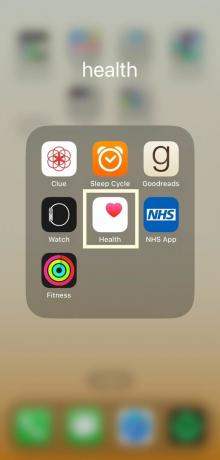
Atbloķējiet savu iPhone un noklikšķiniet uz lietotnes Health. Ja esat to atinstalējis, varat to bez maksas lejupielādēt no App Store.
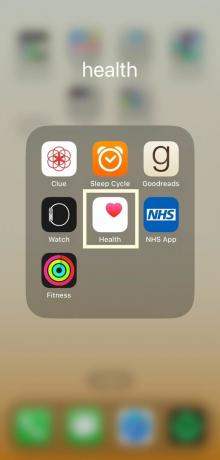
-
Solis
2Noklikšķiniet uz sava profila attēla

Noklikšķiniet uz sava profila attēla, tas atrodas ekrāna augšējā labajā stūrī.

-
Solis
3Noklikšķiniet uz Medical ID

Noklikšķiniet uz pogas Medicīniskais ID, tā ir otrā izvēlnes opcija.

-
Solis
4
Ritiniet uz leju un atrodiet pogu Pievienot ārkārtas kontaktpersonu.

-
Solis
5
Jums tiks parādīts jūsu kontaktpersonu saraksts, izvēlieties personu, kuru vēlaties pievienot. Ņemiet vērā, ka šim sarakstam varat pievienot vairāk nekā vienu personu.

-
Solis
6Izvēlieties, kādas attiecības jums ir ar šo personu
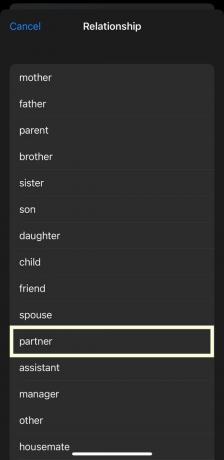
Parādītajā sarakstā izvēlieties opciju, kas vistuvāk atspoguļo attiecības, kas jums ir ar šo personu.
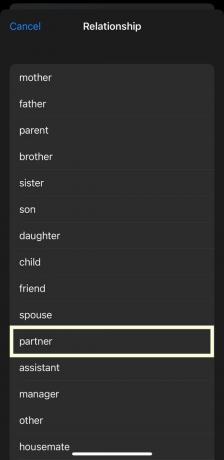
-
Solis
7Nospiediet Gatavs
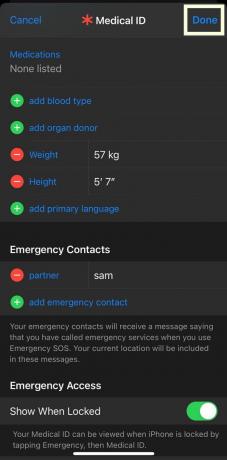
Kad esat pabeidzis kontaktpersonas pievienošanu, noklikšķiniet uz pogas Gatavs, lai saglabātu savu izvēli.
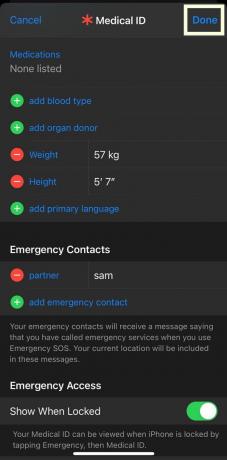
Problēmu novēršana
Lai gan Apple nav norādījis noteiktu skaitu, cik ārkārtas kontaktpersonas varat pievienot, mēs noskaidrojām, ka varat pievienot vismaz trīs personas. Mēs iesakām izvēlēties cilvēkus, kuriem uzticaties, ir tuvu un kuri dzīvo netālu no jums, ja jums ir nepieciešams, lai kāds jums nāktu palīgā.
Jums varētu patikt…
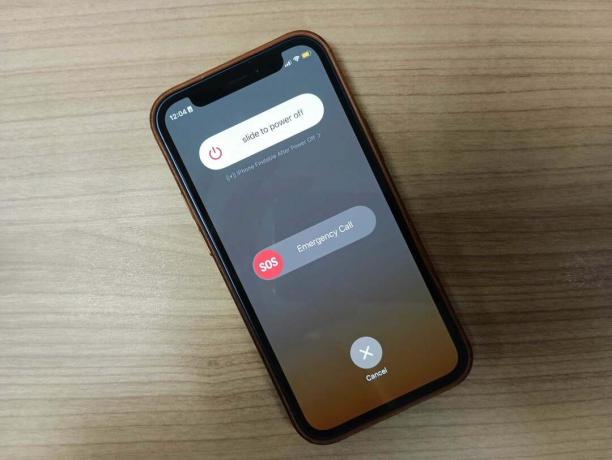
Kā veikt ārkārtas SOS zvanu iPhone tālrunī

Kā rediģēt iMessage iPhone tālrunī ar iOS 16
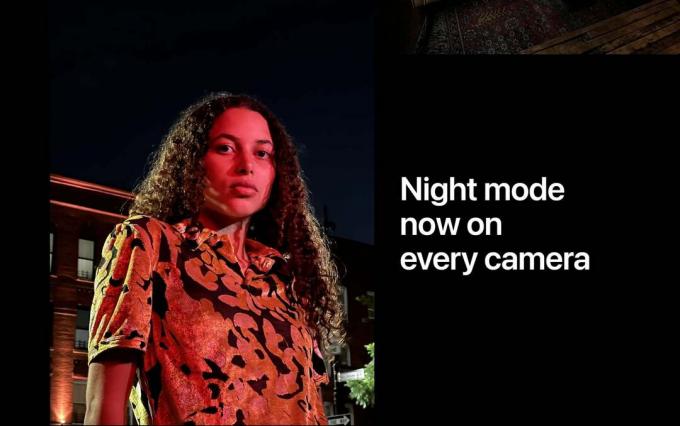
Kā fotografēt nakts režīmā iPhone tālrunī
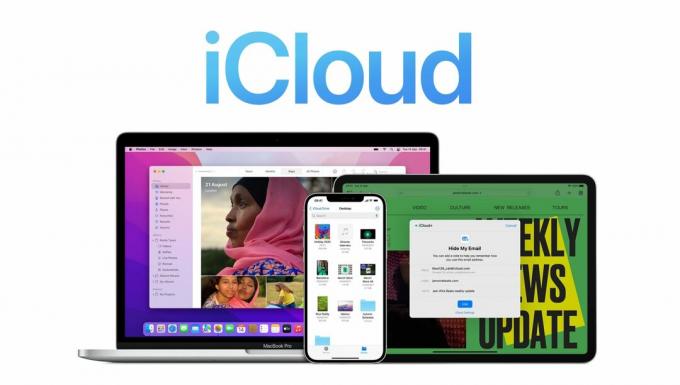
Kā kopīgot savus fotoattēlus, izmantojot iCloud

Kā iestatīt viedās lejupielādes pakalpojumā Netflix

Kā ietaupīt iPhone akumulatora darbības laiku
Kāpēc uzticēties mūsu žurnālistikai?
Uzņēmums Trusted Reviews tika dibināts 2004. gadā, lai sniegtu mūsu lasītājiem izsmeļošus, objektīvus un neatkarīgus padomus par to, ko iegādāties.
Mūsdienās mums ir miljoniem lietotāju mēnesī no visas pasaules, un gadā mēs novērtējam vairāk nekā 1000 produktu.



